Las 3 mejores maneras de filtrar correos electrónicos no leídos en su Gmail
Miscelánea / / April 05, 2023
Cuando recibe un nuevo correo electrónico en su Gmail, normalmente recibe una notificación al respecto. Cuando el correo se deja sin abrir, Gmail inicia un contador que registra la cantidad de correos electrónicos sin leer. Sin embargo, cuando recibe correos electrónicos nuevos, es posible que sus correos electrónicos antiguos sin abrir se rechacen. Puede filtrar fácilmente los correos electrónicos no leídos si surge tal situación con su enviar correos electrónicos a los clientes, como Yahoo o Outlook.
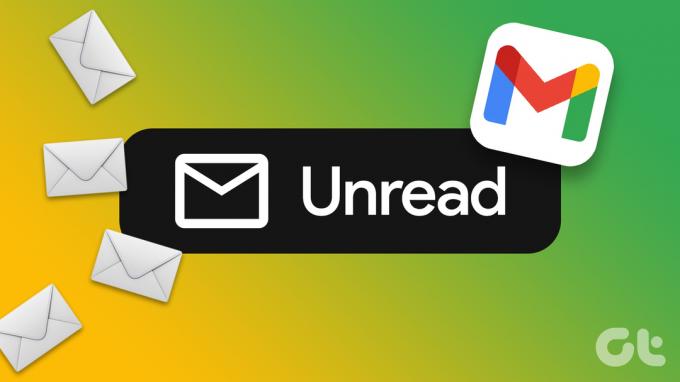
Dicho esto, Gmail no proporciona un filtro para correos electrónicos no leídos. Por lo tanto, es difícil identificar dónde se encuentran los correos electrónicos no leídos. Para filtrar los correos electrónicos no leídos en su Gmail, estas son las mejores formas en que puede hacerlo.
Uso de una consulta en el campo de búsqueda
Al igual que la Búsqueda de Google, hay varios consejos y trucos para utilizar la búsqueda de Gmail mejor para obtener los resultados deseados. Uno de esos trucos te permite buscar fácilmente tus correos electrónicos no leídos. He aquí cómo hacerlo:
Paso 1: Abra la página de Gmail en un navegador web e inicie sesión con los detalles de su cuenta.
Iniciar sesión en Gmail
Paso 2: Haga clic en el cuadro de búsqueda en la parte superior de Gmail.

Paso 3: Escriba la siguiente consulta en la barra de búsqueda y presione Entrar en su teclado para mostrar todos sus correos electrónicos no leídos.
es: no leído

Etapa 4: (Opcional) Para ver solo los correos electrónicos no leídos en su bandeja de entrada principal, escriba la siguiente consulta.
etiqueta: categoría no leída: principal
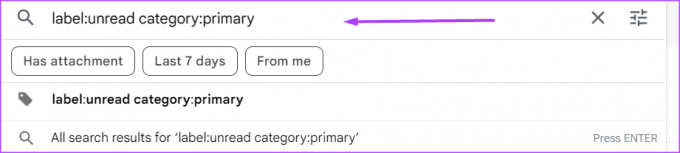
Actualizar su configuración de Gmail
De forma predeterminada, Gmail organiza sus correos electrónicos en el orden en que los recibe. Entonces, los correos electrónicos más recientes aparecen primero mientras que los más antiguos están más abajo. Sin embargo, puede cambiar esta configuración para mostrar primero sus correos electrónicos no leídos mientras que los otros correos electrónicos están en la parte inferior. He aquí cómo hacerlo:
Paso 1: Abra la página de Gmail en un navegador web e inicie sesión con los detalles de su cuenta.
Iniciar sesión en Gmail
Paso 2: En la parte superior derecha de su Gmail, haga clic en el ícono de Configuración representado por un engranaje.

Paso 3: Haga clic en 'Ver todas las configuraciones'.

Etapa 4: En la cinta, haga clic en la pestaña Bandeja de entrada.

Paso 5: Haz clic en el menú desplegable junto a Tipo de bandeja de entrada.
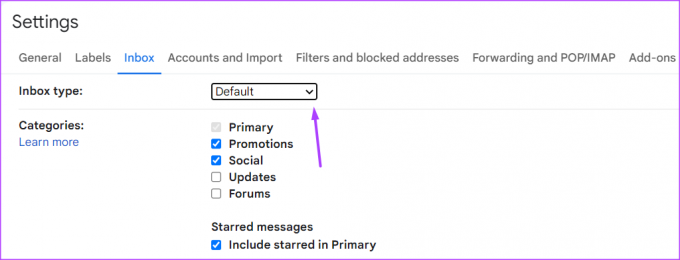
Paso 6: En las opciones desplegables, haga clic en No leído primero.
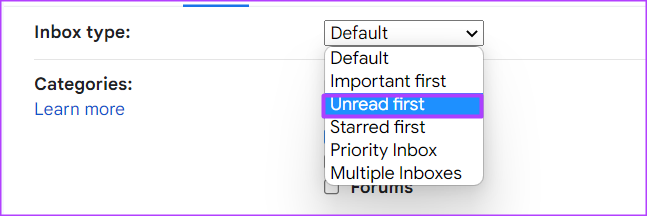
Paso 7: En el campo Secciones de la bandeja de entrada, haga clic en el menú desplegable junto a No leído.

Paso 8: Seleccione entre 5 y 50 para la cantidad de elementos no leídos que le gustaría ver en su bandeja de entrada.

Paso 9: En el campo Secciones de la bandeja de entrada, haga clic en el menú desplegable junto a Todo lo demás.

Paso 10: Seleccione entre 5 y 50 para el número de todo lo demás que le gustaría ver en su Bandeja de entrada.
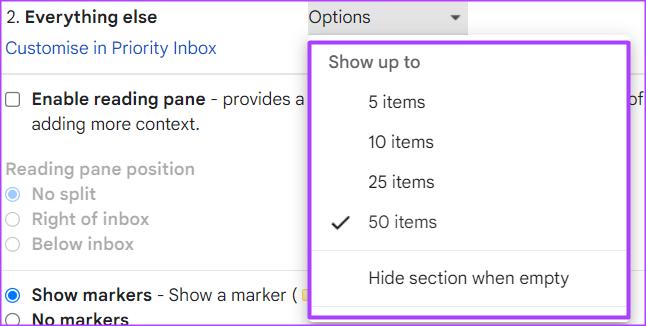
Paso 11: Desplácese hacia abajo hasta la parte inferior de la página y haga clic en Guardar cambios para habilitar su nueva configuración.

Siguiendo los pasos anteriores, los correos electrónicos en su Bandeja de entrada de Gmail se dividirán en No leídos y Todo lo demás.
Crear una etiqueta
Las etiquetas son una de las mejores formas de organizar tu bandeja de entrada de Gmail. Usando Labets, puede ordenar sus correos electrónicos en diferentes categorías. Aquí se explica cómo crear una etiqueta para sus correos electrónicos no leídos en Gmail.
Paso 1: Abra la página de Gmail en un navegador web e inicie sesión con los detalles de su cuenta.
Iniciar sesión en Gmail
Paso 2: Haga clic en el cuadro de búsqueda en la parte superior de Gmail.

Paso 3: Escriba la siguiente consulta en la barra de búsqueda y presione Entrar en su teclado para mostrar todos sus correos electrónicos no leídos.
es: no leído

Etapa 4: Haga clic en el filtro 'Mostrar opciones de búsqueda' al final de la barra de búsqueda.

Paso 5: Haz clic en Crear filtro.

Paso 6: Marque la casilla junto a "Aplicar la etiqueta".
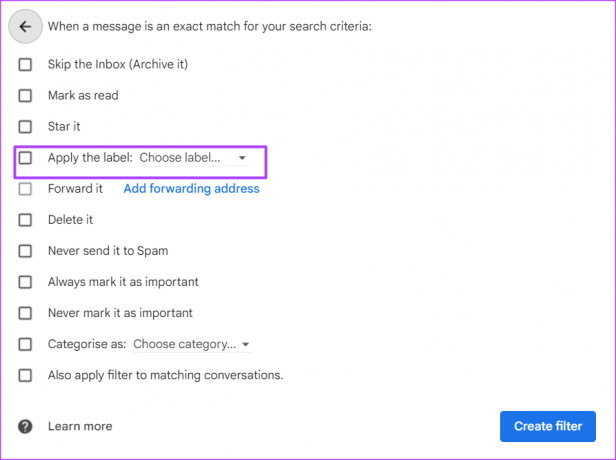
Paso 7: Haga clic en el menú desplegable junto a Aplicar la etiqueta y seleccione Nueva etiqueta de las opciones.

Paso 8: En el cuadro de diálogo Nueva etiqueta, ingrese un nombre para su nueva etiqueta.

Paso 9: Haga clic en Crear para guardar el nombre de su nueva etiqueta y crear su nueva etiqueta.

Paso 10: En su bandeja de entrada, marque cualquier correo electrónico no leído.

Paso 11: Haga clic en el icono Etiqueta en la parte superior de la página.

Paso 12: Marque la casilla junto a la nueva etiqueta creada para asegurarse de que sus correos electrónicos no leídos lleguen allí.

Paso 13: Para ver sus correos electrónicos no leídos, haga clic en el nombre de la etiqueta a la izquierda de su ventana de Gmail.

Usando estrellas para organizar tu Gmail
Además de usar Etiquetas para organizar su Gmail, también puede hacer uso de la función Estrella. Las estrellas dan un estado especial a sus correos electrónicos, haciéndolos más fáciles de encontrar. Esta es una buena opción cuando desea revisar un correo electrónico.
Última actualización el 12 de octubre de 2022
El artículo anterior puede contener enlaces de afiliados que ayudan a respaldar a Guiding Tech. Sin embargo, no afecta nuestra integridad editorial. El contenido sigue siendo imparcial y auténtico.
Escrito por
María Victoria
María es una redactora de contenido con un gran interés en las herramientas de tecnología y productividad. Sus artículos se pueden encontrar en sitios como Onlinetivity y Deledesign. Fuera del trabajo, puede encontrar su mini-blogging sobre su vida en las redes sociales.



